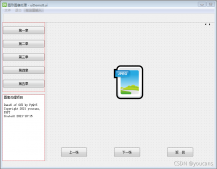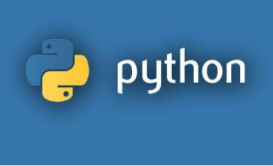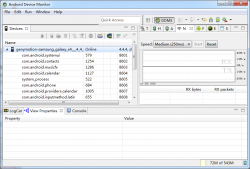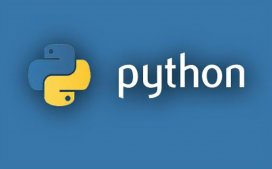1、导入所需模块
首先,我们需要导入一些Python模块,包括PIL(Python Imaging Library)、numpy、os和time。这些模块将帮助我们截取屏幕图像,并进行文件和时间相关的操作。
from PIL import ImageGrab # 导入ImageGrab模块,用于截取屏幕图像 import numpy as np # 导入numpy模块,用于处理图像数据 import os # 导入os模块,用于文件和文件夹操作 import time # 导入time模块,用于时间相关操作
2、设置截图保存路径
接下来,我们将设置截图保存的路径。在本例中,我们将截图保存到用户桌面的一个名为“Screenshots”的文件夹中。
desktop_path = os.path.join(os.path.expanduser("~"), "Desktop") # 获取当前用户的桌面路径
screenshot_folder = os.path.join(desktop_path, "Screenshots") # 设置截图保存文件夹路径
os.makedirs(screenshot_folder, exist_ok=True) # 创建截图保存文件夹,如果文件夹已存在则忽略
3、定义监控区域
我们需要定义要监控的屏幕区域的左上角和右下角坐标。在这个示例中,我们选择了一个800x600像素的区域
monitor_region = (0, 0, 800, 600) # 示例:左上角(0, 0),右下角(800, 600)
4、初始化上一次截图
我们将使用一个变量来保存上一次的屏幕截图,以便与当前截图进行比较,以检测屏幕是否发生了变化。
last_screenshot = ImageGrab.grab(bbox=monitor_region) # 截取指定区域的屏幕图像,并赋值给last_screenshot变量
5、 监控屏幕变化并截图
现在,我们将进入一个无限循环,在循环中持续监控屏幕的变化。当检测到屏幕发生变化时,我们将进行截图并保存。
try:
while True: # 进入无限循环,持续监控屏幕变化
# 获取当前屏幕截图
current_screenshot = ImageGrab.grab(bbox=monitor_region) # 截取指定区域的屏幕图像,并赋值给current_screenshot变量
# 将图像转换为 NumPy 数组...
# 计算监控区域的像素值差异...
# 检查像素值差异是否超过阈值...
# 保存截图...
# 输出截图信息...
# 更新上一次截图...
# 每隔一定时间进行一次截图...
except KeyboardInterrupt: # 捕获键盘中断异常,用于停止监控
print("Monitoring stopped.") # 打印停止监控的提示信息
6、完整代码
from PIL import ImageGrab # 导入ImageGrab模块,用于截取屏幕图像
import numpy as np # 导入numpy模块,用于处理图像数据
import os # 导入os模块,用于文件和文件夹操作
import time # 导入time模块,用于时间相关操作
# 设置截图保存路径
desktop_path = os.path.join(os.path.expanduser("~"), "Desktop") # 获取当前用户的桌面路径
screenshot_folder = os.path.join(desktop_path, "Screenshots") # 设置截图保存文件夹路径
os.makedirs(screenshot_folder, exist_ok=True) # 创建截图保存文件夹,如果文件夹已存在则忽略
# 定义监控区域的左上角和右下角坐标
monitor_region = (0, 0, 800, 600) # 示例:左上角(0, 0),右下角(800, 600)
# 初始化上一次截图
last_screenshot = ImageGrab.grab(bbox=monitor_region) # 截取指定区域的屏幕图像,并赋值给last_screenshot变量
try:
while True: # 进入无限循环,持续监控屏幕变化
# 获取当前屏幕截图
current_screenshot = ImageGrab.grab(bbox=monitor_region) # 截取指定区域的屏幕图像,并赋值给current_screenshot变量
# 将图像转换为 NumPy 数组
current_screenshot_array = np.array(current_screenshot) # 将当前截图转换为NumPy数组
last_screenshot_array = np.array(last_screenshot) # 将上一次截图转换为NumPy数组
# 计算监控区域的像素值差异
pixel_diff = np.sum(current_screenshot_array != last_screenshot_array) # 计算两张截图像素差异的总和
# 检查像素值差异是否超过阈值(根据具体情况调整阈值)
threshold = 1000 # 示例阈值,根据实际情况调整
if pixel_diff > threshold: # 如果像素值差异超过阈值,则表示屏幕发生了变化
# 生成截图文件名
screenshot_filename = f"screenshot_{int(time.time())}.png" # 根据当前时间生成截图文件名
screenshot_path = os.path.join(screenshot_folder, screenshot_filename) # 拼接截图文件路径
# 保存截图
current_screenshot.save(screenshot_path) # 将当前截图保存为图片文件
# 输出截图信息
print(f"Screenshot saved: {screenshot_path}") # 打印截图保存路径
# 更新上一次截图
last_screenshot = current_screenshot # 将当前截图赋值给上一次截图,以便下一次比较
# 每隔一定时间进行一次截图
time.sleep(5) # 5秒钟检查一次屏幕变化,可根据需要调整
except KeyboardInterrupt: # 捕获键盘中断异常,用于停止监控
print("Monitoring stopped.") # 打印停止监控的提示信息
以上就是使用Python监控屏幕变化并截图的方法详解的详细内容,更多关于Python监控屏幕的资料请关注服务器之家其它相关文章!
原文链接:https://blog.csdn.net/lcl17779740668/article/details/138031293